
HTC nie tylko stara się przekraczać granice nowy sprzęt i szybkie oprogramowanie, starają się także ułatwić konfigurację i używanie smartfonów przeciętnemu użytkownikowi. Jeśli czytasz AC, istnieje duża szansa, że znajdziesz się w bańce technologicznej, w której znajdują się smartfony i Internet „rzeczy” są częścią codziennego życia i naprawdę wiesz, jak korzystać z komputera ręce. Ale to nie dotyczy wszystkich.
Za każdym razem, gdy rozmawiamy o takich rzeczach, jak ROM lub aktualizacja OTA, ktoś nowy na smartfonach zadaje pytania dotyczące konfiguracji konta Google lub Dropbox jest. Nikt się nie urodził, znając te rzeczy, a HTC sprawia, że rozpoczęcie pracy jest tak proste, jak to tylko możliwe.
W tej chwili będzie to dostępne tylko dla urządzeń Sense 4+, takich jak Jeden X +. HTC informuje nas, że planuje przenieść go na wszystkie telefony z serii One, a także na najpopularniejsze telefony Sense 3.5. Jest również przystosowany do urządzeń sprzedawanych na całym świecie, ale spodziewamy się, że zobaczymy jakiegoś przewoźnika partnerstwo w USA w celu korzystania z nowych narzędzi, podobnie jak AT&T już robi na nowszym Androidzie urządzenia.
Verizon oferuje Pixel 4a za jedyne 10 USD miesięcznie na nowych liniach Unlimited
Przeczytaj, aby zobaczyć, co HTC ma do zaoferowania.
Jeszcze: HTC Rozpocznij
Krok pierwszy: odwiedź witrynę HTCSense.com i zaloguj się

Udaj się do URL Rozpocznij w dowolnej przeglądarce internetowej na nowoczesnym komputerze i zaloguj się na swoje konto HTC Sense. Jeśli nie masz konta HTC Sense, możesz je utworzyć bezpośrednio ze strony. Zalogowałem się powyżej, a teraz czas wybrać mój kraj i język. Jak wspomniano, język angielski w USA nie jest jeszcze możliwy. Dla ułatwienia wybierzemy Wielką Brytanię, ale możesz też skorzystać z narzędzia zlokalizowanego dla innych miejsc, takich jak Niemcy, Arabia Saudyjska czy Turcja.
Ważne jest, aby wybrać poprawną lokalizację, ponieważ gdy skończymy, aplikacje na telefon zostaną pobrane z Google Play. To się nie skończy, jeśli podasz narzędzie w złej lokalizacji.
Krok drugi: wybierz swoje urządzenie
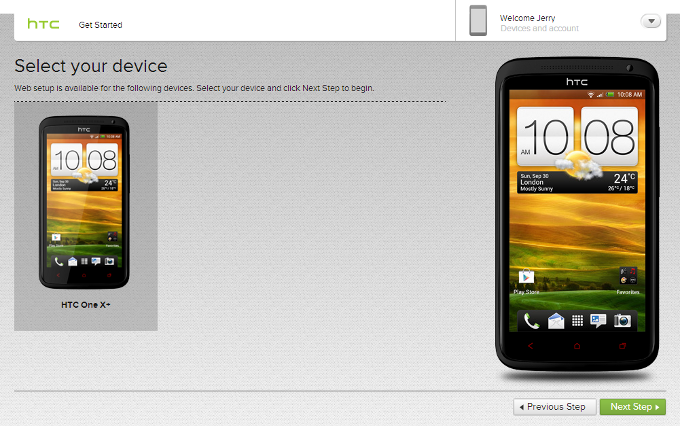
Następnym krokiem jest wybranie urządzenia HTC, którego będziesz używać. Wybieramy One X +, ponieważ jest to jedyne dostępne urządzenie i dlatego, że chcę udawać, że mam One X + przez kilka minut. Po wybraniu modelu telefonu kliknij przycisk „Następny krok”, aby przejść dalej.
Krok trzeci: dodawanie kont
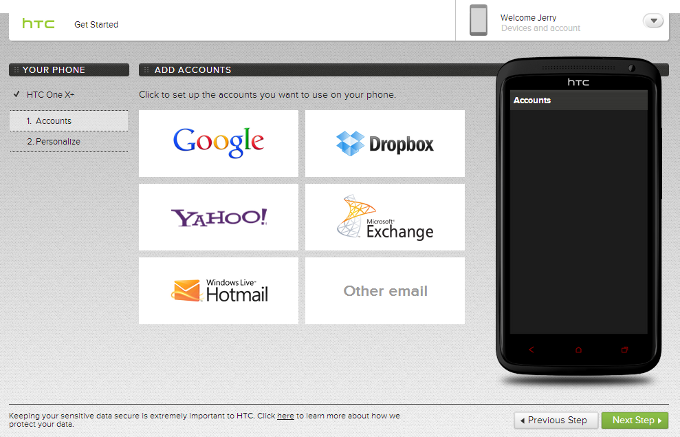
Oto, gdzie łatwe są mylące kroki. Masz do wyboru różne konta do skonfigurowania w telefonie, od domyślnego konta Google telefonu, przez Dropbox, po innych dostawców poczty. Skonfigurowanie tego wszystkiego na komputerze w porównaniu z użyciem małej klawiatury zupełnie nowego smartfona, którego jeszcze nie znasz, może być całkiem dużą rzeczą, szczególnie dla sprzedawców i przewoźników. Wyobraź sobie kiosk w lokalnym Best Buy lub Target, gdzie możesz stanąć i skonfigurować nowy telefon, do którego dzwoni sprzedawca i aktywuje go. Całkiem fajnie.
Kliknięcie jednego z przycisków otworzy nowe wyskakujące okienko, w którym możesz wpisać dane konta. W przypadku Dropbox korzysta z protokołu OAuth Dropbox, aby dodać aplikację do istniejącego konta, jeśli takie masz. Kliknij poniższe obrazy, aby uzyskać widok w pełnym rozmiarze.
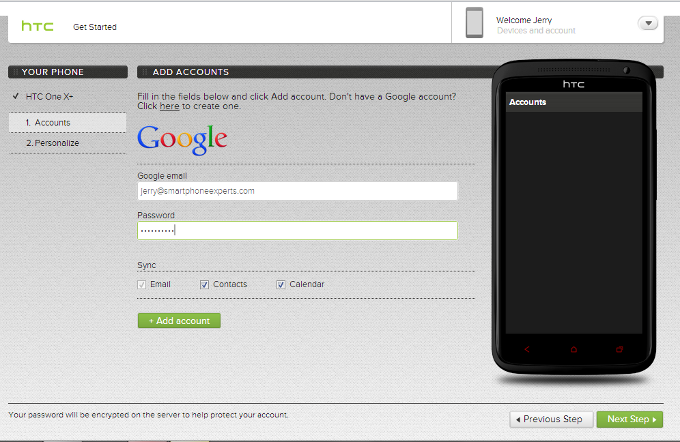
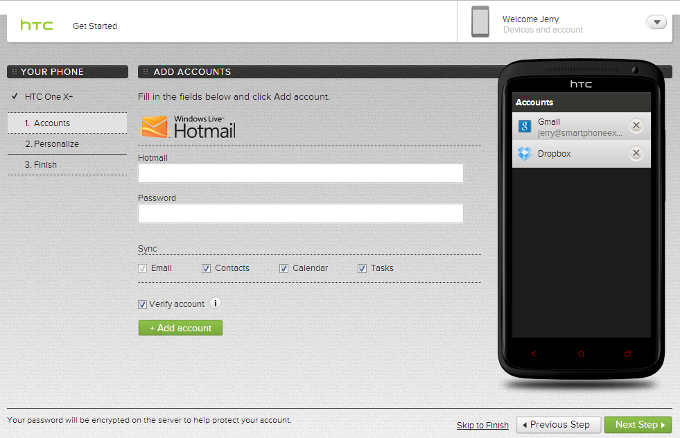

Krok czwarty: spersonalizuj to

Znasz wszystkie widżety i aplikacje, których używamy i umieszczamy na wielu naszych ekranach głównych? Tak, to może być trochę za dużo dla nowego użytkownika. Posiadanie punktu wyjścia wypełnionego odpowiednimi informacjami i treścią to duży krok w kierunku sprawienia, by proces konfiguracji wydawał się przyjemny i przyjazny, a HTC stara się, aby był jak najbardziej bezbolesny. Po prostu wybierz jeden z ośmiu różnych sugerowanych stylów i jesteś na dobrej drodze, aby dostosować swój nowy telefon. Style obejmują: rodzinę, gry, muzykę, zdjęcia, społeczności, sport, podróże i pracę.
Wybranie jednego powoduje wyświetlenie i przegląd, w którym możesz zobaczyć, jak będą wyglądać ekrany, wyświetlić podgląd dźwięków urządzenia, zobaczyć zakładki przeglądarki, a nawet zobaczyć, jakie aplikacje zostaną zainstalowane. Jeśli podoba Ci się to, co widzisz, możesz to wybrać lub anulować i spróbować ponownie. Kliknij poniższe obrazy, aby zobaczyć, co mamy na myśli.
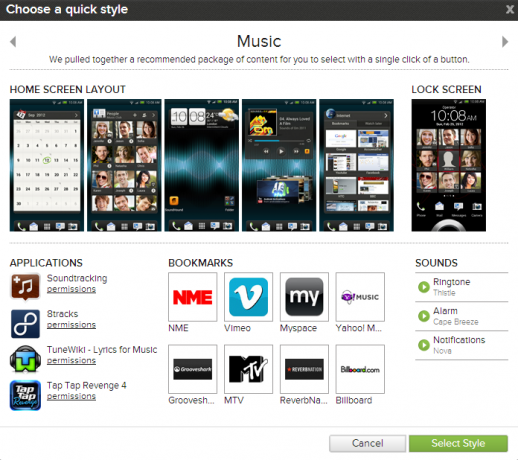
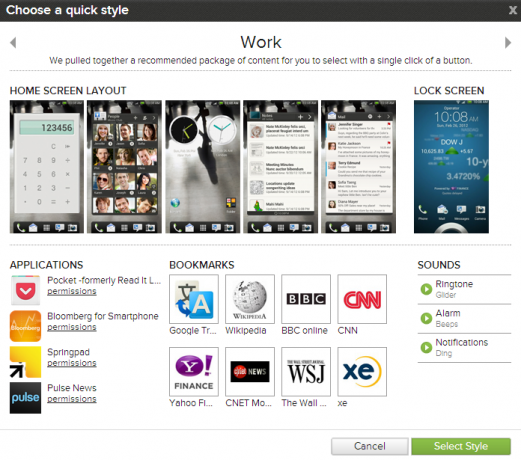
Krok piąty: przenoszenie go do telefonu

Program taki jak ten byłby naprawdę do niczego, gdyby nie było sposobu, aby cała magia wydarzyła się w Twoim nowym telefonie, a HTC zapewnia to. Korzystając z konta HTCSense, wszystkie wprowadzone dane są zapisywane i gotowe do przesłania do telefonu i rozpoczęcia automatycznej konfiguracji. Wszystko, co musisz zrobić, to zalogować się na swoje konto HTC w ustawieniach urządzenia i usiąść wygodnie, gdy cała zabawa się wydarzy. Nie wiemy, czy to elfy, voodoo, czy po prostu nudny plik bazy danych ustawień (mamy nadzieję, że to elfy), ale wiemy, że możesz użyć istniejących opcji w HTC ustawienia konta, aby zdecydować, jak to wszystko zsynchronizować - czy czekać na połączenie Wi-Fi, wprowadzać zmiany automatycznie, czy po prostu ręcznie przesyłać je po Jesteś skończony.
Teraz wiemy, że wielu z was uważa, że coś takiego jest po prostu większym wzdęciem, którego trzeba się pozbyć, i nie będziemy was na tym osądzać. To Twój telefon i jeśli nie chcesz, aby jakaś funkcja została usunięta, jeśli możesz. Ale nie możemy pomóc, ale myślimy, że pomoże to wielu nowym użytkownikom lepiej zapoznać się z ich nowym telefonem HTC i jeszcze bardziej ułatwić migrację z telefonu z funkcjami na Androida. Spróbujemy tego, gdy tylko uda nam się zdobyć One X + w naszych lodowatych szponach, i wrócimy do tego, jeśli jest coś nowego, ekscytującego lub innego, co zobaczymy, gdy spróbujemy.
Możemy otrzymać prowizję za zakupy za pomocą naszych linków. Ucz się więcej.

To najlepsze bezprzewodowe słuchawki douszne, które możesz kupić za każdą cenę!
Najlepsze bezprzewodowe słuchawki douszne są wygodne, świetnie brzmią, nie kosztują zbyt wiele i łatwo mieszczą się w kieszeni.

Wszystko, co musisz wiedzieć o PS5: data premiery, cena i nie tylko.
Sony oficjalnie potwierdziło, że pracuje nad PlayStation 5. Oto wszystko, co o nim wiemy.

Nokia wprowadza na rynek dwa nowe, budżetowe telefony z Androidem One poniżej 200 dolarów.
Nokia 2.4 i Nokia 3.4 to najnowsze dodatki do budżetowej linii smartfonów HMD Global. Ponieważ oba są urządzeniami z Androidem One, mają gwarancję otrzymania dwóch głównych aktualizacji systemu operacyjnego i regularnych aktualizacji zabezpieczeń przez okres do trzech lat.

Zabezpiecz swój dom dzwonkami i zamkami SmartThings.
Jedną z najlepszych rzeczy w SmartThings jest to, że możesz używać wielu innych urządzeń innych firm w swoim systemie, w tym dzwonków do drzwi i zamków. Ponieważ wszystkie one zasadniczo korzystają z tej samej obsługi SmartThings, skupiliśmy się na tym, które urządzenia mają najlepsze specyfikacje i sztuczki, aby uzasadnić dodanie ich do arsenału SmartThings.
